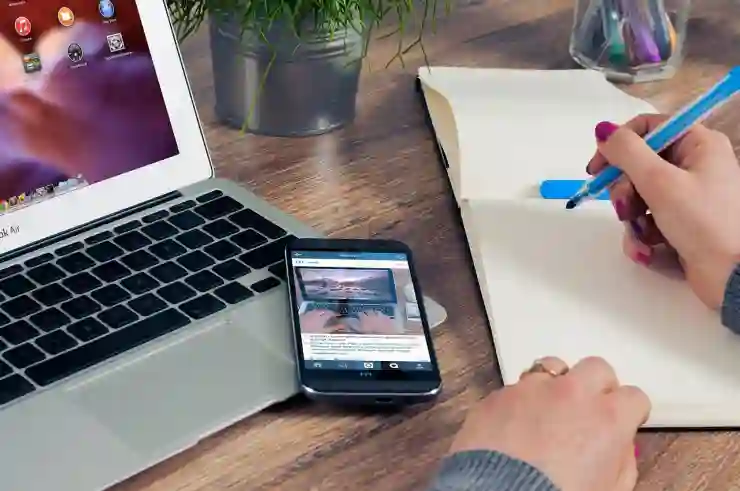윈도우 10을 사용하다 보면 예상치 못한 문제들이 발생할 수 있습니다. 이럴 때 유용한 기능이 바로 시스템 복원입니다. 시스템 복원은 이전의 안정적인 상태로 컴퓨터를 되돌리는 방법으로, 간단한 절차로 쉽게 사용할 수 있습니다. 이번 포스팅에서는 윈도우 10에서 시스템 복원을 설정하고 사용하는 방법을 소개해 드리겠습니다. 아래 글에서 자세하게 알아봅시다!
시스템 복원 기능 활성화하기
제어판에서 시스템 보호 설정
윈도우 10의 시스템 복원을 사용하기 위해서는 먼저 시스템 보호 기능이 활성화되어 있어야 합니다. 제어판을 열고 ‘시스템’ 항목으로 이동한 후, 좌측 메뉴에서 ‘시스템 보호’를 클릭합니다. 여기서 현재 사용 중인 드라이브를 선택하고 ‘구성’ 버튼을 눌러주세요. 그러면 시스템 보호 설정 창이 열리며, 이곳에서 ‘복원 지점 생성’을 선택할 수 있습니다. 이를 통해 원하는 드라이브에 대해 복원 지점을 설정하거나, 이미 설정된 복원 지점을 확인할 수 있습니다.
복원 지점 만들기
복원 지점을 만드는 것은 시스템 복원의 핵심적인 과정입니다. 앞서 설명한 대로 ‘구성’ 메뉴에서 시스템 보호를 활성화한 후, 다시 ‘시스템 보호’ 탭으로 돌아가서 ‘복원 지점 만들기’를 클릭합니다. 적절한 이름을 입력하여 어떤 시점의 상태인지 쉽게 구별할 수 있도록 하세요. 이렇게 만들어진 복원 지점은 나중에 문제가 발생했을 때 과거의 안정적인 상태로 되돌릴 수 있는 중요한 역할을 하게 됩니다.
자동 복원 지점 생성 설정
수동으로 복원 지점을 만드는 것도 좋지만, 윈도우는 특정 조건을 만족하는 경우 자동으로 복원 지점을 생성하도록 설정할 수 있습니다. 예를 들어 새로운 프로그램을 설치하거나 업데이트가 이루어질 때 자동으로 생성되도록 할 수 있습니다. 이는 불필요한 문제를 예방하는 데 큰 도움이 됩니다. 이 자동 생성 기능은 위의 시스템 보호 설정에서 조정할 수 있으며, 주기적인 점검이나 유지보수를 통해 항상 최신 상태를 유지하는 것이 좋습니다.

윈도우10 시스템복원 간단한 윈도우복원 방법
시스템 복원 실행하기
문제가 발생했을 때의 대응 방법
컴퓨터에서 문제가 발생했거나 예상치 못한 오류가 나타날 경우, 가장 먼저 해야 할 일은 시스템 복원을 실행해 보는 것입니다. 시작 메뉴에서 ‘복구’를 검색하고 ‘복구 옵션’으로 들어갑니다. 이후 ‘고급 시작 옵션’을 선택한 후 ‘문제 해결’ 메뉴로 이동하여 ‘고급 옵션’ 안에 있는 ‘시스템 복원’을 클릭하면 됩니다. 이 단계에서는 이전에 만든 복원 지점을 선택하여 컴퓨터를 해당 시점으로 되돌릴 수 있습니다.
복원이 필요한 시나리오들
시스템 복원이 유용하게 쓰일 수 있는 여러 상황들이 있습니다. 예를 들어 새로운 소프트웨어 설치 후 시스템 속도가 느려지거나 불안정해졌다면, 해당 소프트웨어 설치 전의 상태로 되돌리는 것이 좋습니다. 또한, 최근에 설치된 드라이버가 호환성 문제를 일으켜 블루스크린이 발생했다면 그 이전 버전으로 롤백하는 것도 가능합니다. 이러한 다양한 사례들은 사용자가 언제든지 안정적인 환경으로 돌아갈 수 있도록 도와줍니다.
복원 진행 시 주의사항
시스템 복원을 수행하기 전에는 몇 가지 주의사항이 필요합니다. 먼저, 문서나 파일과 같은 개인 데이터는 안전하게 백업해야 합니다; 통상적으로 시스템 복원이 개인 데이터를 삭제하지 않지만 언제든지 예기치 않은 상황이 발생할 수 있으므로 사전에 대비하는 것이 현명합니다. 또한, 몇몇 프로그램이나 업데이트는 상실될 수도 있으니 이를 고려하여 필요한 프로그램 목록을 미리 체크해 두는 것이 좋습니다.
복원 완료 후 확인 작업
변경 사항 검토하기
시스템 복원이 완료되면 컴퓨터를 재부팅하게 되고, 이전 상태로 돌아간 것을 확인해야 합니다. 이때 실제로 문제가 해결되었는지를 체크하고자 한다면 자주 사용하는 프로그램들을 테스트해 보시는 것이 좋습니다. 만약 특정 프로그램이나 기능이 여전히 정상 작동하지 않는다면 추가적인 조치를 고려해야 할 수도 있습니다.
추가적 조치가 필요할 경우
만약 한 번의 시스템 복원이 문제를 해결하지 못했다면 반복적으로 다른 날짜의 이전 상태로 돌아가는 방법도 고려해 볼 만합니다. 그러나 그 과정에서도 여전히 문제가 지속된다면 하드웨어 문제나 보다 심각한 소프트웨어 충돌 가능성을 염두에 두셔야 합니다. 이럴 경우 전문가에게 진단받는 것이 바람직할 수 있습니다.
체계적 관리와 점검 필요성 강조하기
마지막으로 정기적으로 시스템 보호와 관련된 점검 및 관리를 하는 것이 중요합니다. 직접적으로 사용할 기회가 많지 않더라도 정기적으로 백업 및 업데이트 계획을 세워 놓는 것은 나중에 큰 도움이 될 것입니다. 컴퓨터 환경은 항상 변화하므로 이러한 관리 없이 방치한다면 결국 더 큰 문제로 이어질 가능성이 높습니다.
정리의 시간
시스템 복원 기능은 컴퓨터를 안정적인 상태로 되돌리는 데 유용한 도구입니다. 시스템 보호 기능을 활성화하고 정기적으로 복원 지점을 만드는 것이 중요합니다. 문제가 발생했을 때는 신속하게 복원을 실행하여 이전 상태로 돌아가는 방법을 숙지해야 합니다. 또한, 정기적인 점검과 관리를 통해 시스템의 안전성을 높이는 것이 필요합니다.
추가로 도움이 될 정보
1. 시스템 복원 지점은 수동으로 생성할 수 있으며, 특정 조건에서 자동으로 생성되도록 설정할 수 있습니다.
2. 복원 지점 생성 시 적절한 이름을 부여하여 어떤 상태인지 쉽게 인식할 수 있도록 해야 합니다.
3. 문제가 발생했을 경우, 복원이 실패하면 다른 날짜의 복원 지점을 시도해 보세요.
4. 시스템 복원을 실행하기 전에는 중요한 데이터를 백업하는 것이 안전합니다.
5. 하드웨어 문제나 심각한 소프트웨어 충돌이 의심될 경우 전문가의 도움을 받는 것이 좋습니다.
핵심 사항 정리
시스템 복원은 윈도우 10에서 안정성을 유지하기 위한 필수적인 기능입니다. 시스템 보호를 활성화하고 주기적으로 복원 지점을 만들며, 문제가 발생했을 때 신속하게 대처하는 것이 중요합니다. 또한, 정기적인 데이터 백업과 관리가 필요하며, 심각한 문제 발생 시 전문가의 진단을 고려해야 합니다.
자주 묻는 질문 (FAQ) 📖
Q: 윈도우10에서 시스템 복원을 어떻게 시작하나요?
A: 윈도우10에서 시스템 복원을 시작하려면, ‘시작’ 버튼을 클릭하고 ‘설정’을 선택한 후, ‘업데이트 및 보안’으로 이동합니다. 그 다음 ‘복구’를 선택하고 ‘고급 시작’ 섹션에서 ‘지금 다시 시작’ 버튼을 클릭합니다. 재시작 후 ‘문제 해결’ > ‘고급 옵션’ > ‘시스템 복원’을 선택하여 복원 과정을 진행할 수 있습니다.
Q: 시스템 복원 지점을 어떻게 만들 수 있나요?
A: 시스템 복원 지점을 만들려면, ‘시작’ 버튼을 클릭하고 ‘제어판’을 선택한 후 ‘시스템 및 보안’을 클릭합니다. 그 다음 ‘시스템’을 선택하고 왼쪽 메뉴에서 ‘시스템 보호’를 클릭합니다. 이후 ‘구성’ 버튼을 눌러 복원 지점 생성을 위한 설정을 하고, ‘만들기’ 버튼을 클릭하여 새로운 복원 지점을 생성할 수 있습니다.
Q: 시스템 복원이 실패했을 때 어떻게 해야 하나요?
A: 시스템 복원이 실패했을 경우, 오류 메시지를 확인하고 해당 오류 코드를 인터넷에서 검색하여 해결 방법을 찾아볼 수 있습니다. 또한, 안전 모드로 부팅하여 다시 시도하거나, 다른 복원 지점을 선택해보는 것도 좋습니다. 만약 계속 문제가 발생한다면, 기술 지원에 문의하거나 데이터 백업 후 운영 체제를 재설치하는 것을 고려해야 합니다.
[연관 포스트 몰아보기]
➡️ 윈도우10 시스템복원으로 안전하게 PC를 되살리는 방법 알아보기